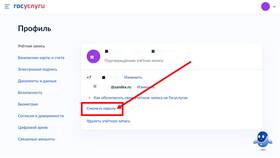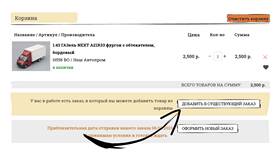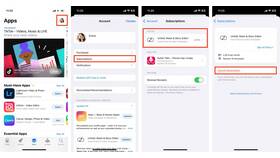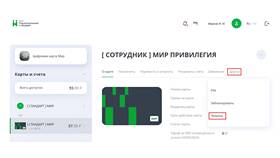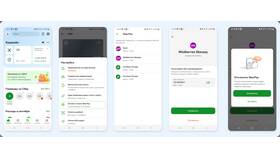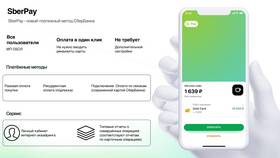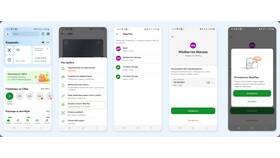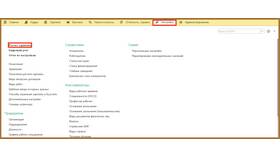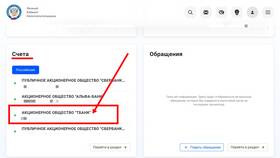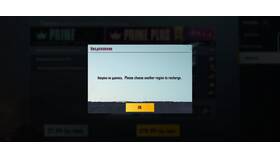Отмена платной подписки iCloud+ позволяет прекратить автоматическое списание средств за дополнительные сервисы Apple. Рассмотрим несколько способов отмены подписки на разных устройствах.
Содержание
Способы отмены подписки iCloud+
- Через настройки iPhone/iPad
- На Mac через системные настройки
- Через веб-версию на компьютере
- Через App Store
Отмена через iPhone или iPad
- Откройте "Настройки" на устройстве
- Нажмите на свое имя вверху экрана
- Выберите "iCloud"
- Тапните "Управление подпиской" или "Изменить план хранилища"
- Выберите "Понизить уровень"
- Подтвердите отмену подписки
Отмена на Mac
| Шаг | Действие |
| 1 | Откройте меню Apple и выберите "Системные настройки" |
| 2 | Нажмите на свое имя Apple ID |
| 3 | Выберите "iCloud" в боковом меню |
| 4 | Нажмите "Управление" рядом с "Хранилище" |
| 5 | Выберите "Изменить план хранилища" |
| 6 | Нажмите "Понизить уровень" и подтвердите |
Отмена через веб-версию
- Перейдите на сайт appleid.apple.com
- Войдите в свой аккаунт Apple ID
- В разделе "Подписки" найдите iCloud+
- Нажмите "Управление"
- Выберите "Отменить подписку"
- Подтвердите действие
Что происходит после отмены
- Подписка остается активной до конца оплаченного периода
- Хранилище уменьшится до бесплатного 5 ГБ
- Данные сверх лимита будут доступны для скачивания 30 дней
- После 30 дней избыточные данные могут быть удалены
Частые проблемы и решения
| Проблема | Решение |
| Кнопка отмены неактивна | Проверьте активные подписки в App Store |
| Не получается войти в аккаунт | Восстановите доступ через iforgot.apple.com |
| Списание средств продолжается | Обратитесь в поддержку Apple |
Рекомендации перед отменой
- Создайте резервную копию важных данных
- Проверьте, какие данные будут удалены при уменьшении хранилища
- Рассмотрите альтернативные облачные хранилища
- Сохраните важные файлы локально на устройстве